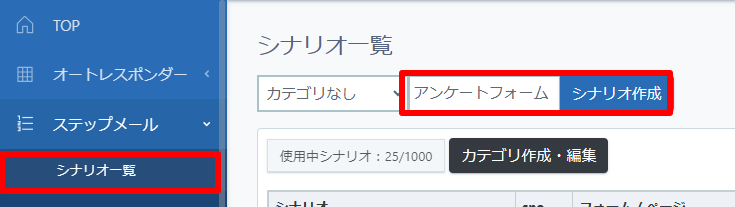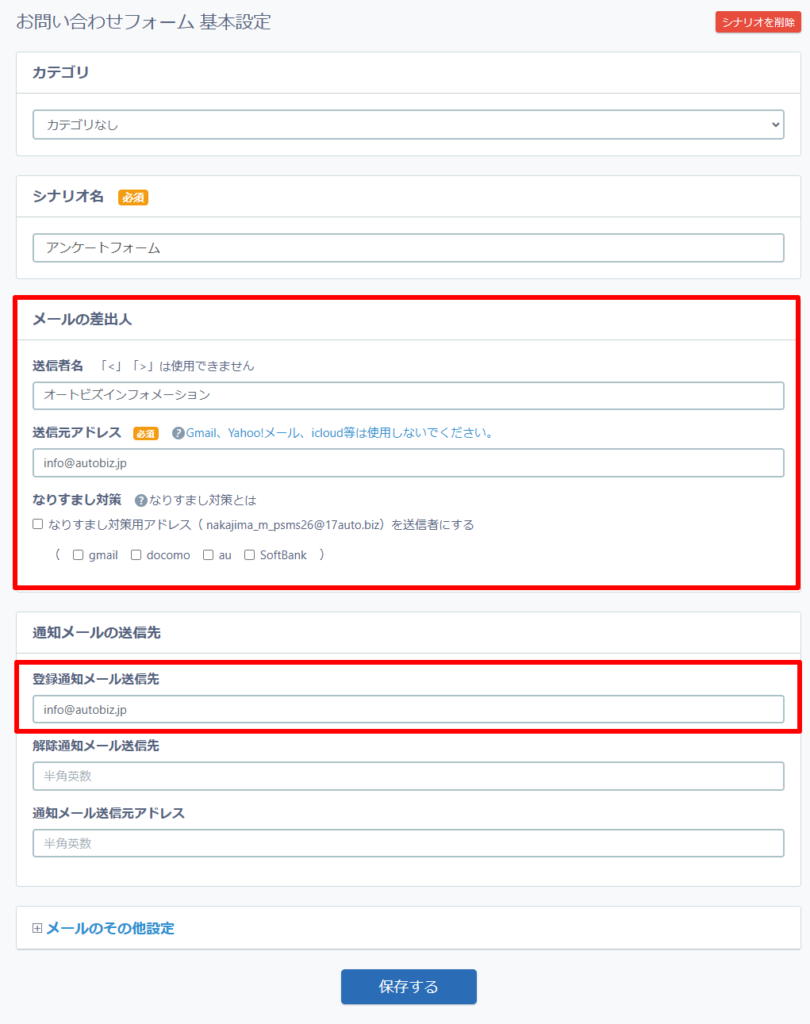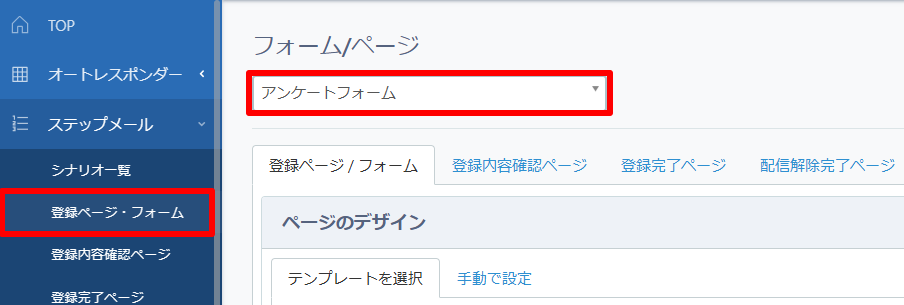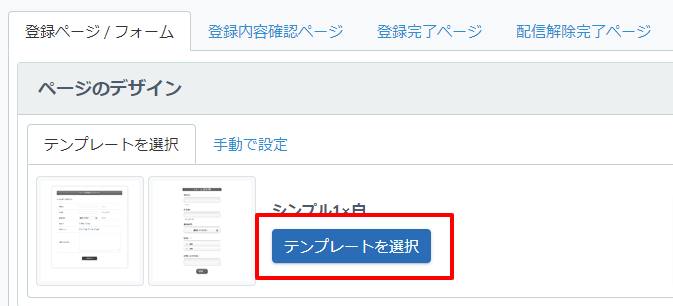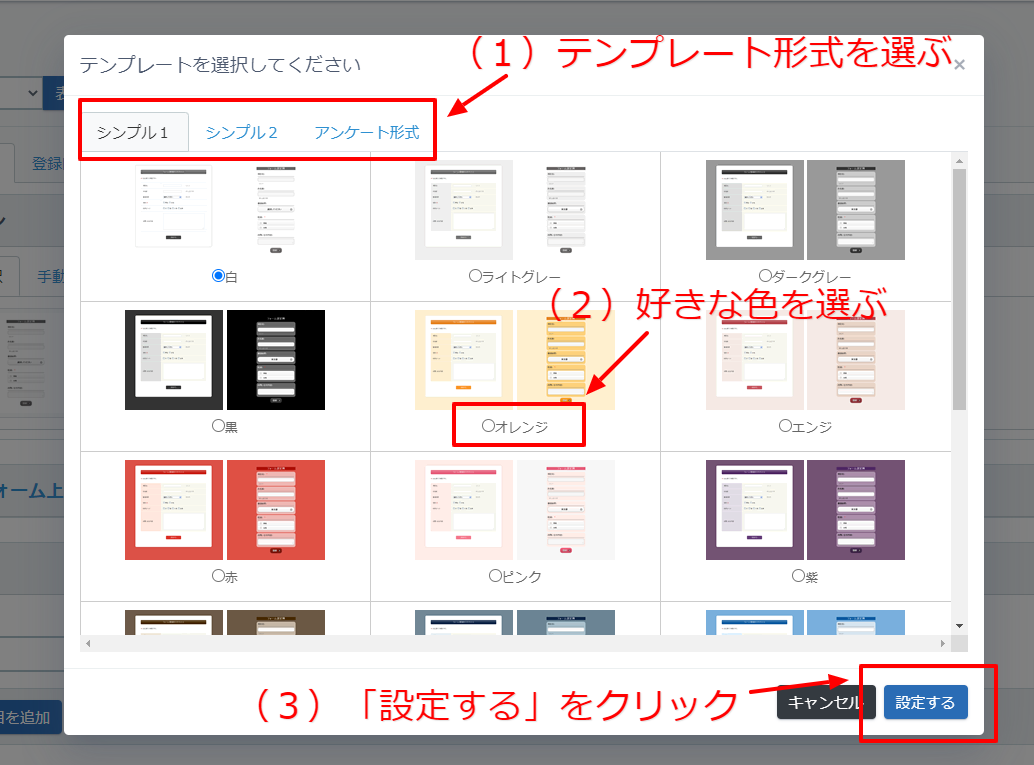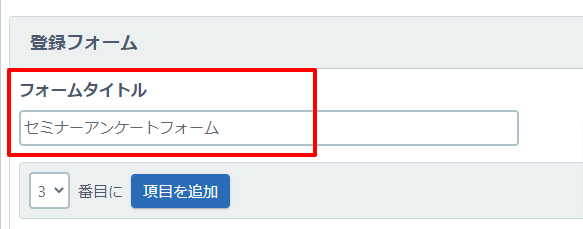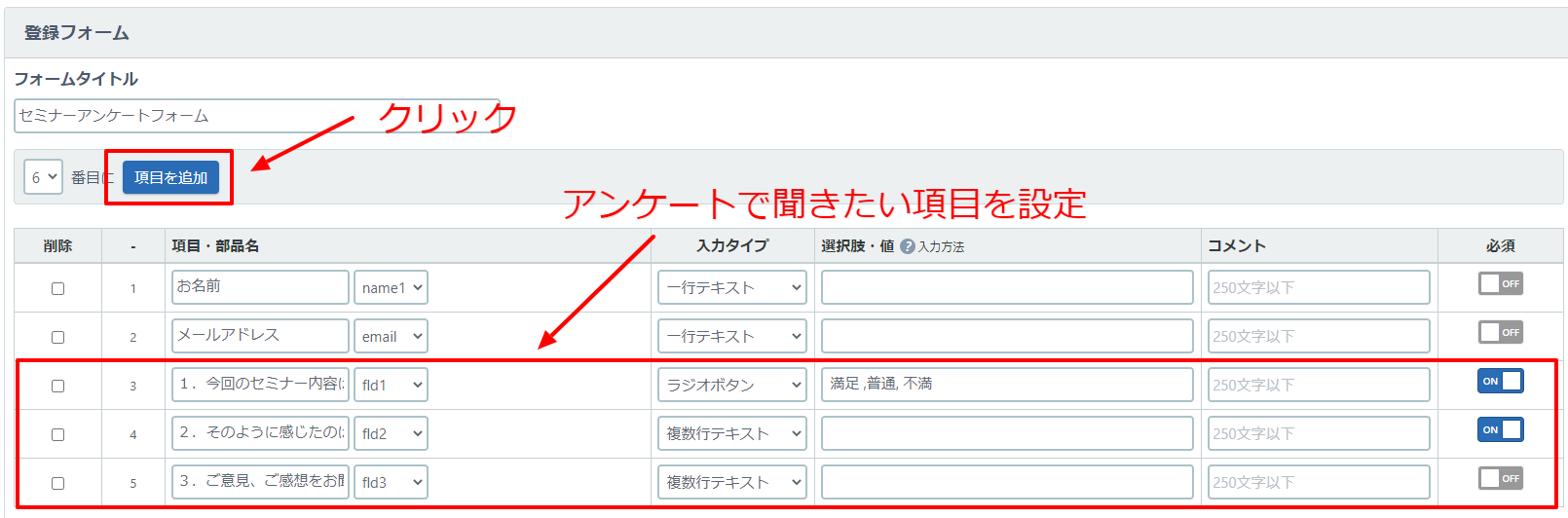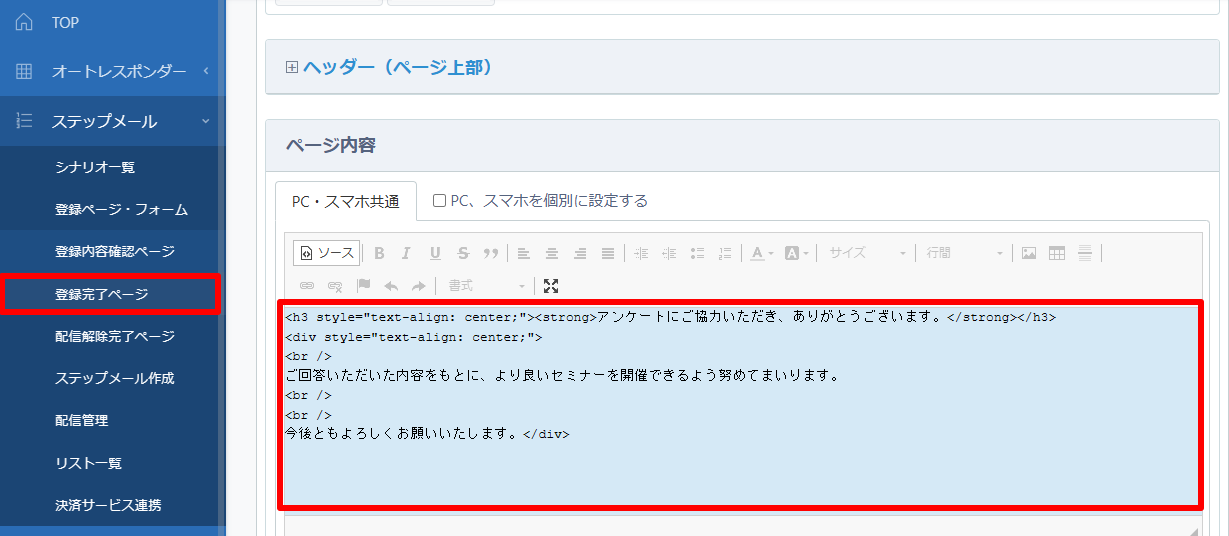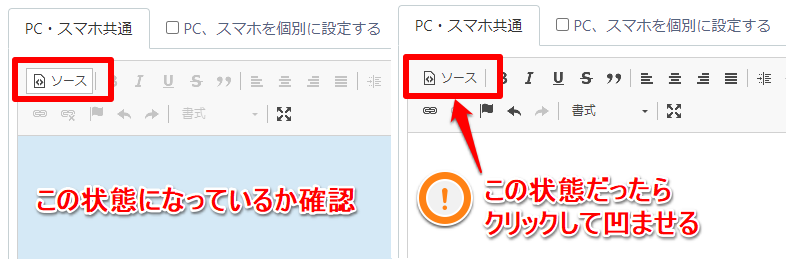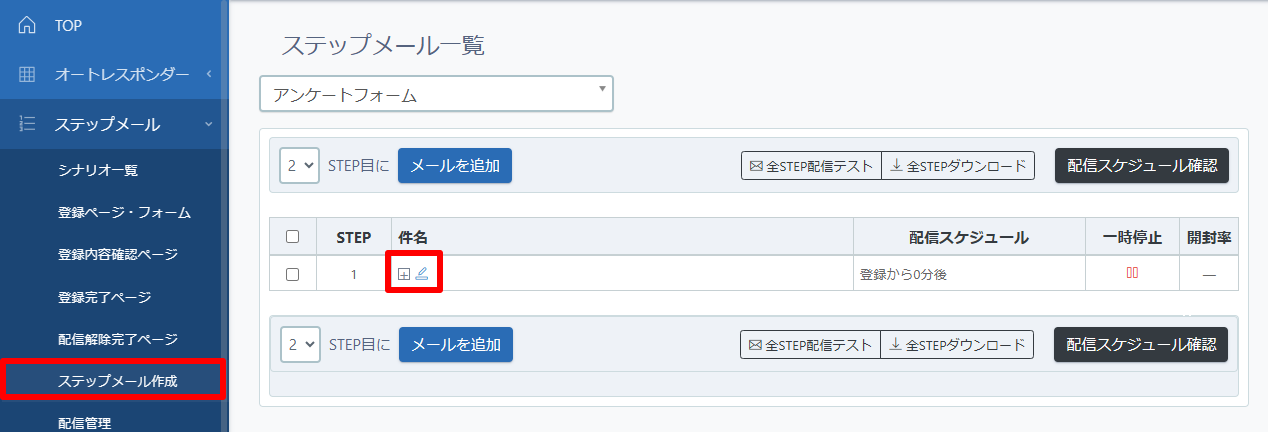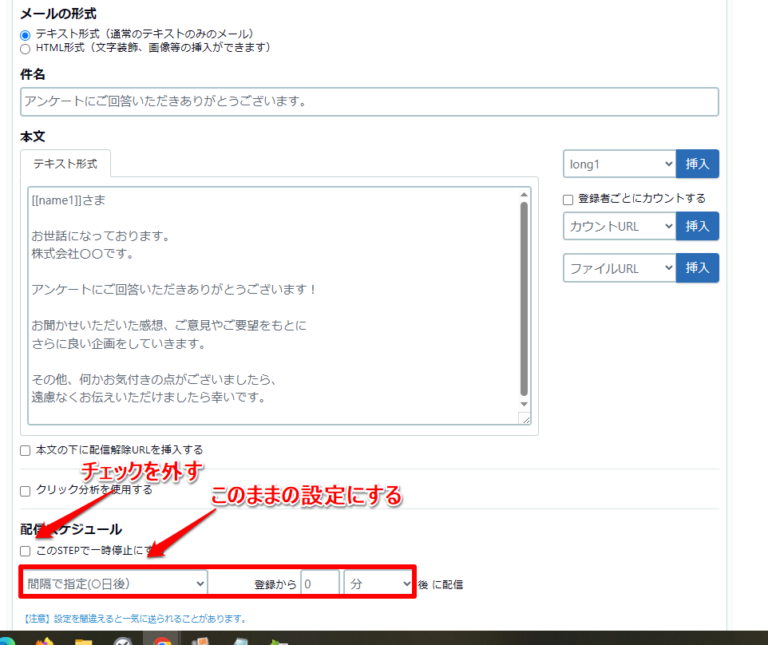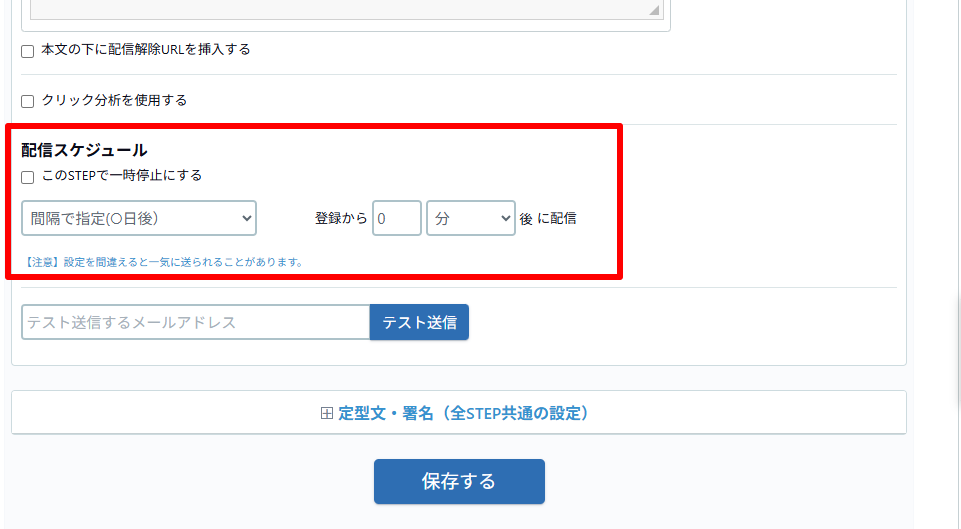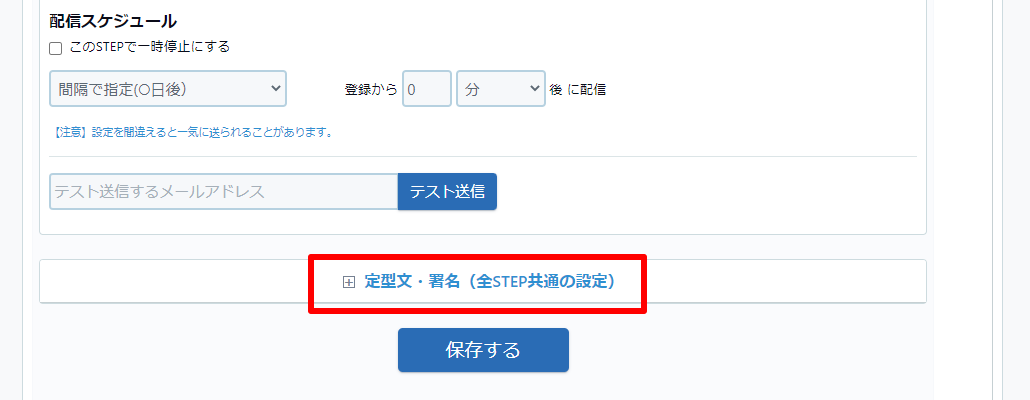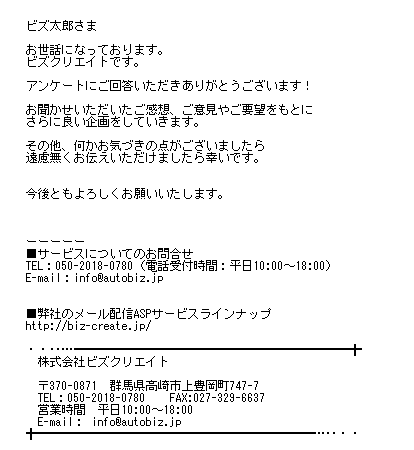【プロ】アンケートフォームを作りたい
アンケートフォームを作る手順を解説します。
手順通りに設定をしていただくと、以下のようなフォームができあがります。
(クリックしてフォームを開いてみてください) |
▼動画はこちら
手順1.シナリオを作る
【シナリオ一覧】 を開き、アンケートフォーム専用のシナリオを作ります。
お客様には見えませんので、管理しやすい名前を付けてください。
シナリオ名は後で変更できます。
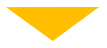
メールの差出人情報、登録通知メール送信先を入力し、シナリオを登録します。
手順2.フォームを作る
【登録ページ・フォーム】 で、アンケートフォームを作ります。
手順1で作成したシナリオを選びます。
フォームのデザインを決める
ページデザインのテンプレートを選択します。
最初は「シンプル1×白」が選択されている状態なので、変更したい場合は「テンプレートを選択」 をクリックします。
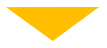
フォームのタイトルを決める
お客様にとって分かりやすいタイトルを入力します。
アンケートに必要な入力項目を設定する
※長い文章を入力してもらう項目は部品名を「long1~4」、入力タイプを「複数行テキスト」にしてください。
※お客さまに必ず入力してもらいたい項目には【必須】をonにしてください。
※ラジオボタンやチェックボックスの設定方法は以下の記事をご覧ください。
※デザインテンプレートで「アンケート形式」をご利用の場合は、コメント欄に入力項目を設定してください。
▼出来上がったフォームのイメージ
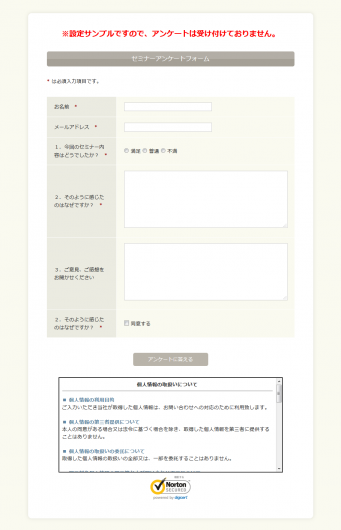
手順3.登録完了ページ作る
【登録完了ページ】 で、アンケートフォームの回答後に表示される完了ページ(サンキューページ)を設定します。
※サンプル文章は、以下の画像のように「ソース」ボタンが凹んだ状態になっていることを確認してから貼り付けてください。
※PC、スマホを個別に設定している場合、「スマホ」用のヘッダーにもソースを貼り付けてください。
▼登録完了ページのサンプル文章(登録完了ページの【ページ内容】に貼り付け、必要な個所を書き換えてご利用ください)
html<h3 style="text-align: center;"><strong>アンケートにご協力いただき、ありがとうございます。</strong></h3> <div style="text-align: center;"> <br /> ご回答いただいた内容をもとに、より良いセミナーを開催できるよう努めてまいります。 <br /> <br /> 今後ともよろしくお願いいたします。</div>▼サンキューページのイメージ
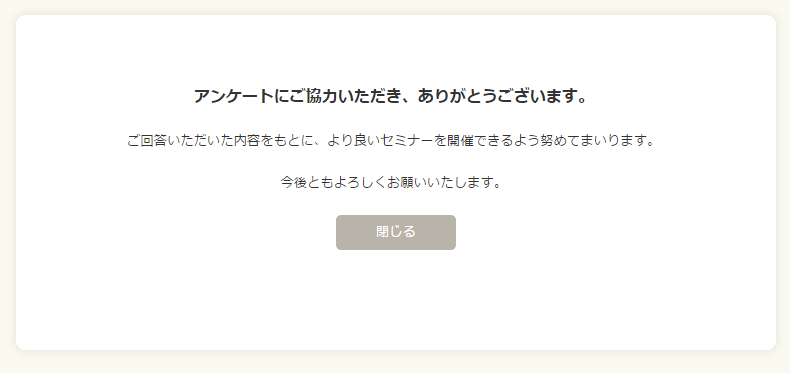
手順4.自動返信メールを作る
【ステップメール作成】 を開き、お客さま宛に送る、回答お礼メールを作ります。
 をクリックして、メール内容を編集します。
をクリックして、メール内容を編集します。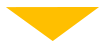
(1)件名と本文を入力する
以下のヘルプもご参照ください。
<ご参考>【プロ】サンキューメールを配信したい
▼メールのサンプル文章
(STEP1の【件名】に貼り付けてご利用ください)
sample_subjectアンケートご回答ありがとうございます。(STEP1の【本文】に貼り付け、必要な個所を書き換えてご利用ください)
※メールの形式が「HTML形式」になっている場合、テキスト形式に貼り付け後、HTML形式の [テキスト本文から複写する] をクリックしてください。
sample_message[[name1]]さま お世話になっております。 株式会社○○○○です。
アンケートにご回答いただきありがとうございます! お聞かせいただいたご感想、ご意見やご要望をもとに さらに良い企画をしていきます。 その他、何かお気づきの点がございましたら 遠慮無くお伝えいただけましたら幸いです。
今後ともよろしくお願いいたします。(2)本文が全て書き終えたら「このSTEPで一時停止する」のチェックを外す
※チェックが入ったままだと自動配信されません。
(3)配信スケジュールを設定する
※登録直後にメールを送りたい場合は画像のように「0分後」のままにします。
(4)定型文・署名を設定する
メール本文の下にある「定型文・署名(全STEP共通の設定)」をクリックし、メールの署名を設定します。
▼署名のサンプル(【署名】に貼り付け、連絡先を書き換えてご利用ください)
※メールの形式が「HTML形式」の場合、テキスト形式に貼り付け後、HTML形式に
[テキスト本文から複写する] をクリックしてください。sample_signature配信解除は以下URLからお手続きください。[[cancelurl]]
-------- ■メールの末尾に差し込む署名欄です。(↓連絡先等、書き換えてご利用ください)・・‥…━━━━━━━━━━━━━━━━━━━━━━━╋ 株式会社○○○○〒999-9999 東京都千代田区1-1TEL:03-9999-9999 FAX:03-9999-9998 E-mail: test@address ╋━━━━━━━━━━━━━━━━━━━━━━━…‥・・▼お客さまに送られるメールのイメージ
(5)署名の設定が完了したら[保存する]をクリックして設定を保存